En este videotutorial, repasamos cómo puede hacer coincidir los colores de los perfiles de una GoPro, una a7III, un teléfono celular y una Mavic 2 Pro.
Cuando disparo, capturo casi cualquier cosa en lo que sea que tenga en ese momento. Mi lema es La mejor cámara es la que siempre está contigo. Y si bien esto suena cierto en muchos escenarios, hay una cosa que debe tener cuidado:la sincronización de la cámara. Lo que quiero decir es asegurarme de que su diversa selección de cámaras se vea igual en secuencia. El aspecto de una GoPro es drásticamente diferente al de una a7III, y una a7 III no se parece en nada a un teléfono celular.
Echemos un vistazo en este video.
Paso 1:obtener un LUT
El primer paso es encontrar un LUT con el aspecto que deseas. Consulte "29 LUT gratuitos para video" para obtener LUT gratuitos (y un video tutorial sobre cómo usarlos). Si eres nuevo en las LUT, tenemos un desglose de cómo funcionan para ti aquí:
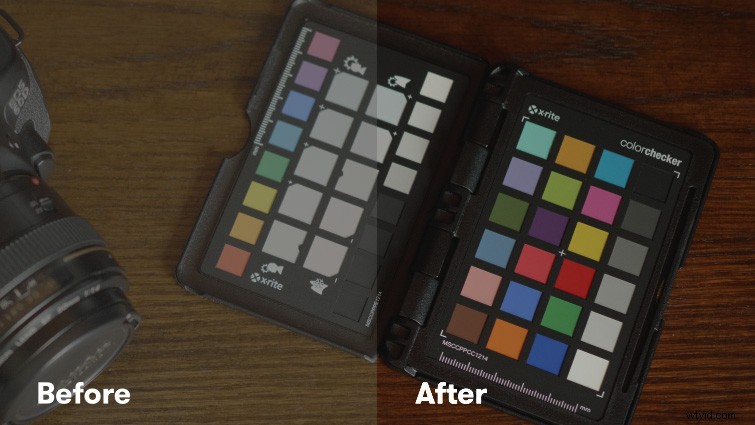
Paso 2:Saldo
Antes de estilizar significativamente la toma, debe equilibrar los colores y el contraste. Por ejemplo, le sugiero que nivele su balance de blancos y encuentre un "aspecto" contrastado que prefiera. Esto es esencialmente hacer una capa base.
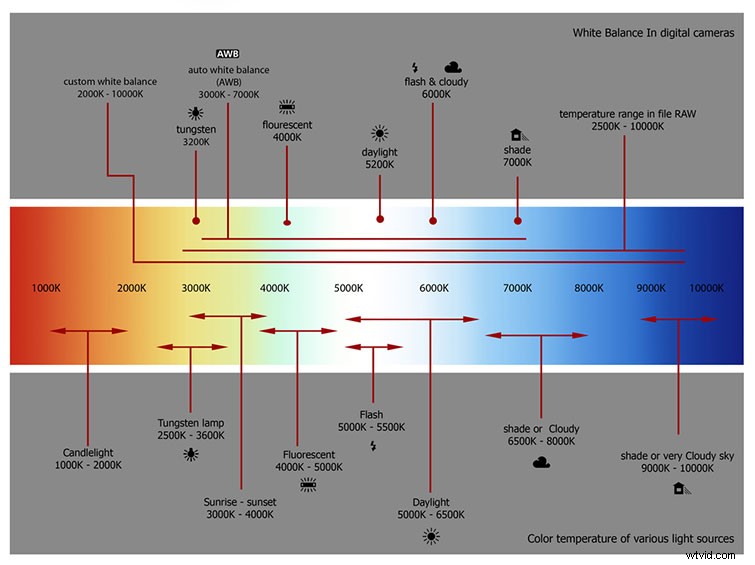
Paso 3:Mezclar tu LUT
Creo que los LUT pueden salir un poco fuertes, así que si estás usando uno, asegúrate de mezclarlo con tu toma para que no sobresalga demasiado. mucho. Puedes hacerlo bajando la intensidad o ajustando los diales (como el balance de blancos), para que se mezcle mejor.
Paso 4:copiar y pegar
Una vez que haya creado el aspecto que desea para su metraje, copie la configuración de Lumetri de la toma desde su panel de efectos y péguela en la siguiente toma. Si su línea de tiempo se parece a la mía, esto no se verá muy bien. Los colores son demasiado contrastantes o muy demasiado plano. Aquí es donde empezamos a equilibrarnos de nuevo.
Encuentro que las dos principales herramientas de coloración que uso constantemente son Curvas y Balance de blancos. Para que coincida con el "aspecto" de cualquier cámara, vas a alternar mucho entre estas dos opciones.
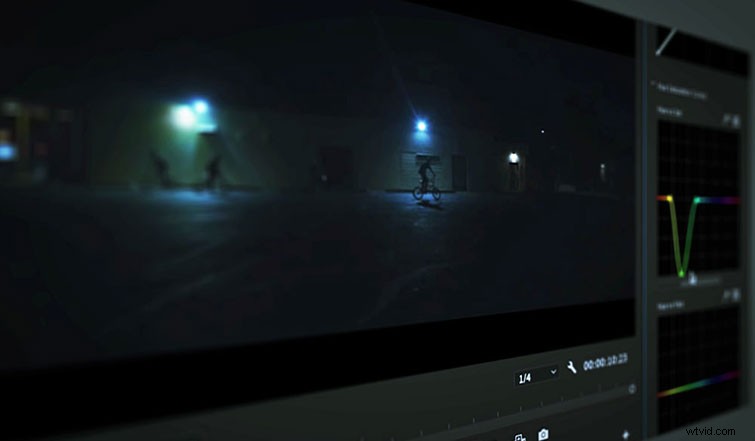
Paso 5:Encontrar un patrón
Descubrirá que este método de copiar y pegar sus perfiles de color consistirá en un patrón:comparar y equilibrar. De ahora en adelante, no cambie el aspecto de las tomas; toma lo que tienes y haz que se vea similar al tiro que se reprodujo antes. Puede hacerlo alternando el ícono de vista de comparación en la sección inferior de su visor. Esto le permite comparar elementos clave como el balance de color y el contraste entre su toma de referencia y la actual.
Repite los pasos cuatro y cinco una y otra vez hasta que hayas coloreado toda la línea de tiempo. Ahora reprodúzcalo.
Paso 6:Reproducción
Siéntese y observe (con un peine de dientes finos) su línea de tiempo recién coloreada. Esto te permitirá ver cómo fluye todo. Si sale un disparo, es hora de volver al paso cinco y ajustar. Esto lleva tiempo, pero confía en mí , vale la pena!
Para obtener otro vistazo a la combinación de colores de dos cámaras, consulte el video de tutoriales de Shutterstock:
